Lambda → S3 へファイルアップロードをする方法をコンパクトにお伝えします。 連携できるを確認したい、通信方法を理解したい、といった場合には最小労力での動かし方を把握しましょう。
S3、Lambdaそれぞれのサービスを設定していきましょう。
①:S3で、ファイルアップロード先のbucketを作成
S3のbucket作成しましょう。
バケット名、AWSリージョンを設定して → bucket作成
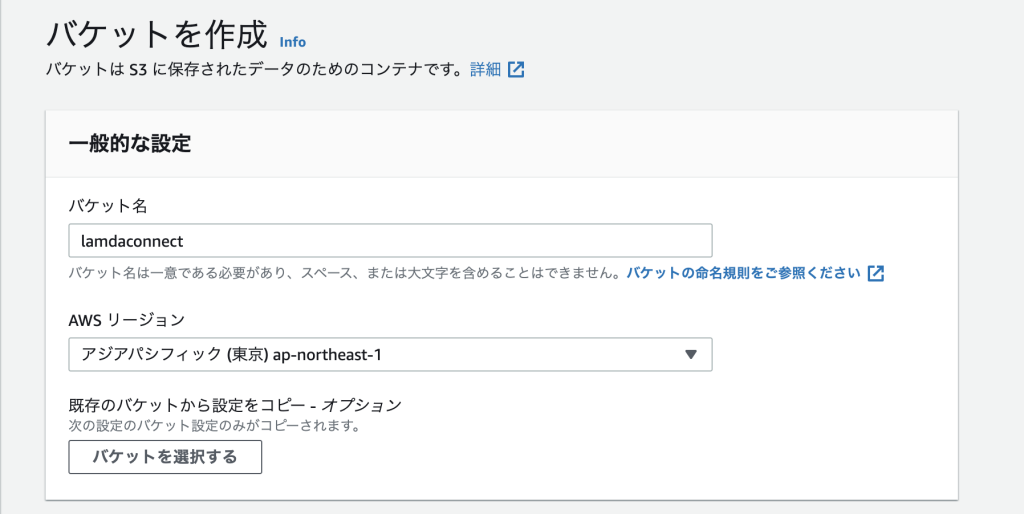
②-1:Lambdaの関数を作成
関数の作成 >> 1から作成 を選択します。
実行ロールの部分が重要です。この後、S3にアップロードする際にS3へのアクセス権限が必要です。
赤枠で囲んだ部分が、ロールです。
後ほど、このロールにS3へのファイルアップロード可能なアクセス権限を付与していきます。
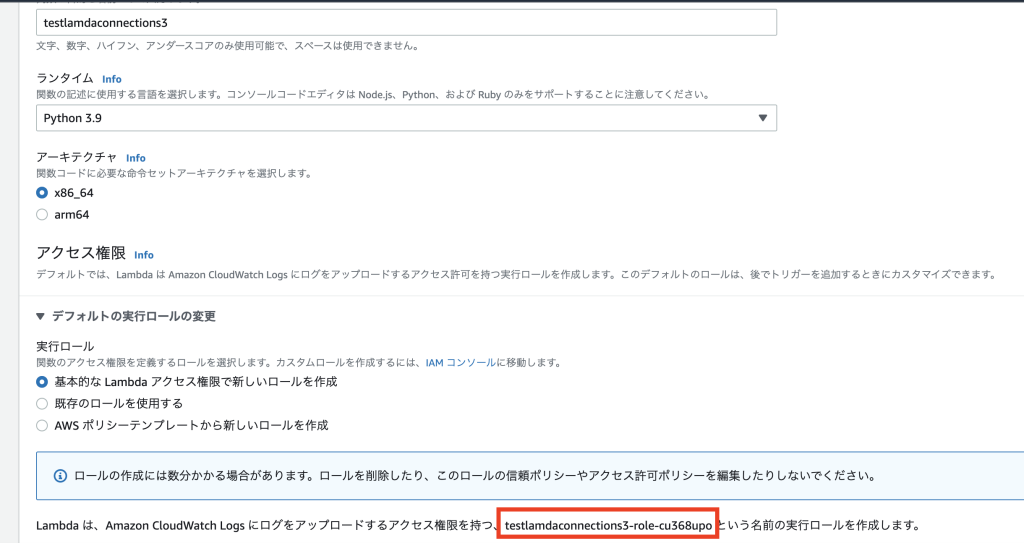
②-2:Lambdaの関数を作成:ファイルアップロードを実行するコードソース
関数のコードソースに書きを反映します。
下記部分は環境に応じて変更して下さい。bucket = '{S3で作成したアップロード先のbucket名}'
②-3:Lambdaのテストイベント設定
イベント JSON部分に下記で指定した、形式を反映して下さい。
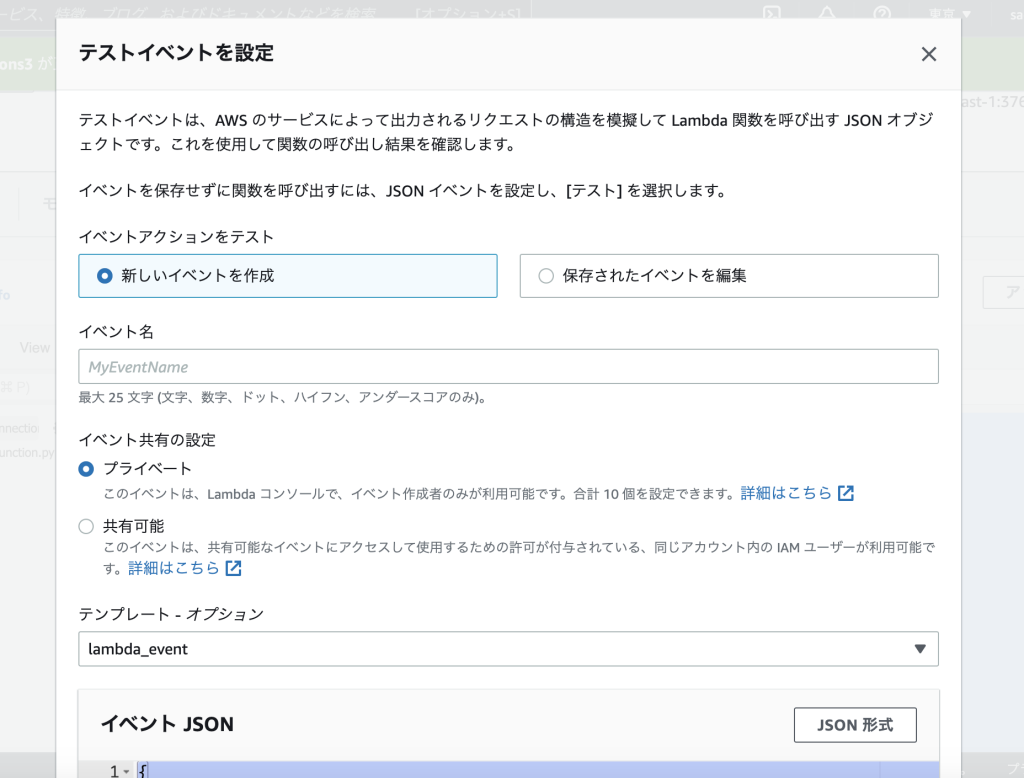
JSON イベント形式
{ “Records”: [ { “eventVersion”: “2.0”, “eventSource”: “aws:s3”, “awsRegion”: “us-east-1”, “eventTime”: “1970-01-01T00:00:00.000Z”, “eventName”: “ObjectCreated:Put”, “userIdentity”: { “principalId”: “EXAMPLE” }, “requestParameters”: { “sourceIPAddress”: “127.0.0.1” }, “responseElements”: { “x-amz-request-id”: “EXAMPLE123456789”, “x-amz-id-2”: “EXAMPLE123/5678abcdefghijklambdaisawesome/mnopqrstuvwxyzABCDEFGH” }, “s3”: { “s3SchemaVersion”: “1.0”, “configurationId”: “testConfigRule”, “bucket”: { “name”: “example-bucket”, “ownerIdentity”: { “principalId”: “EXAMPLE” }, “arn”: “arn:aws:s3:::example-bucket” }, “object”: { “key”: “test%2Fkey”, “size”: 1024, “eTag”: “0123456789abcdef0123456789abcdef”, “sequencer”: “0A1B2C3D4E5F678901” } } } ] }③:Lambdaの実行ロールにS3へのアクセス権限を付与
Lambdaの設定 >> 実行ロール へ。
先程作成した「実行ロール」が記載されています。ここからリンク遷移をして下さい。
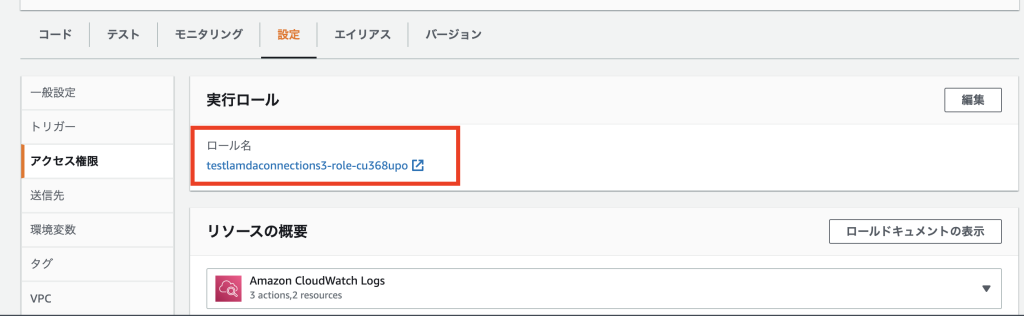
IAM Mangerへ飛びます。
Lambdaの実行ロールとなっているロール(リンク遷移でこればそのままでOK)に対して、
アクセス許可を追加 >> ポリシーをアタッチ
から
AmazonS3FullAccess をアタッチして下さい。
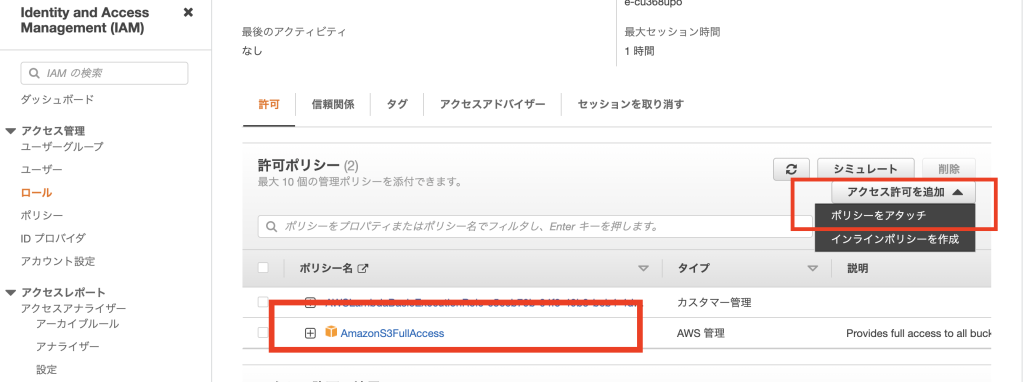
④:テストで確認
Deploy → テスト を実行。
S3の指定したbucketへファイルがアップロードされています。
以上です。
今回紹介した、S3へのファイルアップロード方法だけでは、あまり使いみちがありませんが、トリガーなども組み合わせると、サーバーレスで、S3にファイル格納をすることが可能です。